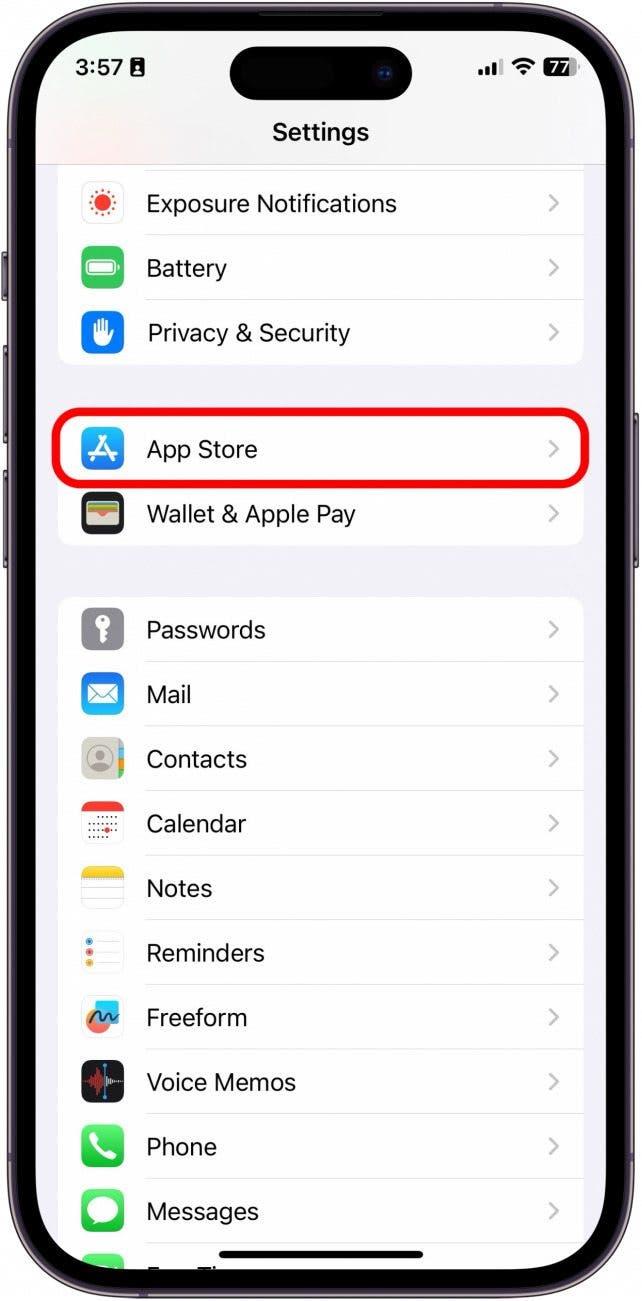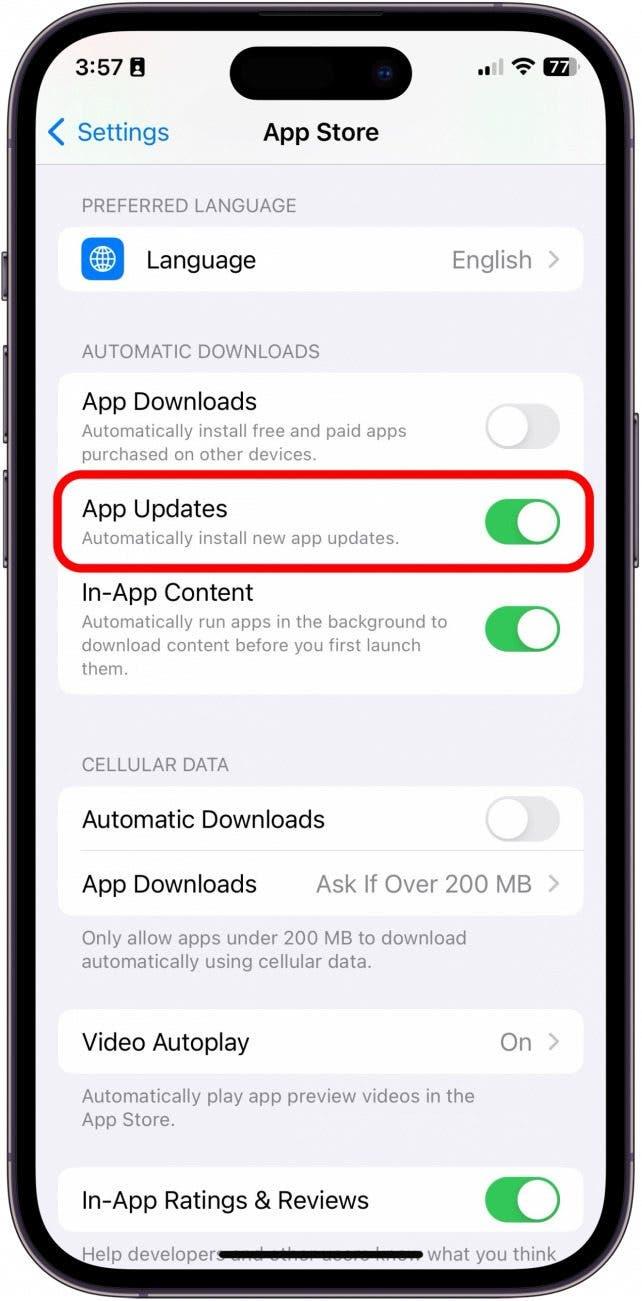Όταν ενεργοποιείτε τις αυτόματες ενημερώσεις για τις εφαρμογές σας, το iPhone θα ενημερώνει όλες τις εφαρμογές σας ταυτόχρονα, αντί να απαιτείται να ενημερώνετε χειροκίνητα κάθε εφαρμογή ξεχωριστά. Για να ενεργοποιήσετε τις αυτόματες ενημερώσεις για όλες τις εφαρμογές σας, ανοίξτε τις Ρυθμίσεις και ενεργοποιήστε τις Ενημερώσεις μέσα στο μενού Αυτόματες λήψεις.Ας μάθουμε πώς μπορείτε να εξοικονομήσετε χρόνο, ρυθμίζοντας όλες τις εφαρμογές του iPhone σας να ενημερώνονται αυτόματα.
Γιατί θα σας αρέσει αυτή η συμβουλή:
- Αποφύγετε δυσλειτουργίες ή καθυστερήσεις σε ξεπερασμένες εφαρμογές, ενεργοποιώντας τις αυτόματες ενημερώσεις.
- Απαλλάξτε τον εαυτό σας από την πίεση να θυμάστε να ενημερώνετε τις εφαρμογές, χρησιμοποιώντας τις Αυτόματες ενημερώσεις για να το κάνουν για εσάς.
Πώς να ενεργοποιήσετε τις αυτόματες ενημερώσεις εφαρμογών στο iPhone σας
Όταν ενεργοποιείτε τις Αυτόματες ενημερώσεις εφαρμογών, αυτό σημαίνει ότι η συσκευή σας Apple θα εγκαταστήσει μια ενημέρωση σε οποιαδήποτε εφαρμογή χωρίς να χρειάζεται να την ενημερώσετε εσείς χειροκίνητα. Αν σας αρέσει να μαθαίνετε συμβουλές και κόλπα σχετικά με το iPhone σας, φροντίστε να εγγραφείτε στο δωρεάν Συμβουλή της Ημέρας! Δείτε πώς μπορείτε να κάνετε το iPhone να ενημερώνει αυτόματα τις εφαρμογές:
- Στο iPhone σας, ανοίξτε τις Ρυθμίσεις.
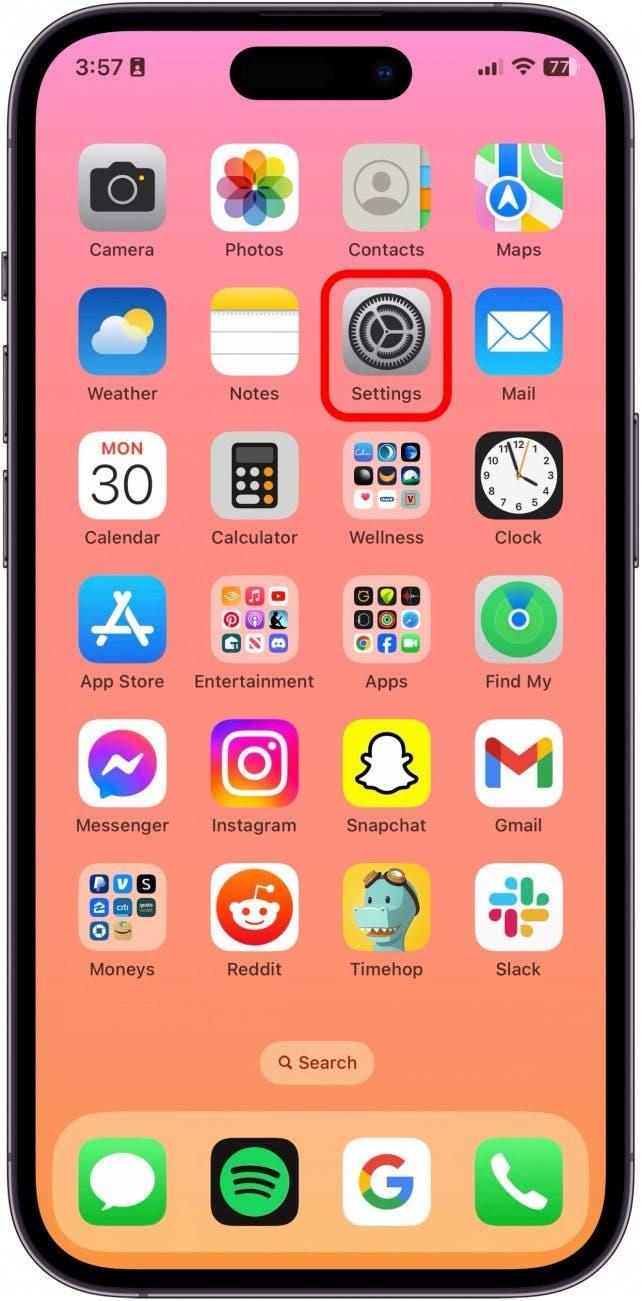
- Πατήστε App Store.

- Στην ενότητα Αυτόματες λήψεις, ενεργοποιήστε την επιλογή Ενημερώσεις εφαρμογών.

Τώρα που ενεργοποιήσατε τις αυτόματες λήψεις, οι εφαρμογές σας στο iPhone θα ενημερώνονται αυτόματα κάθε φορά που κυκλοφορεί μια ενημέρωση.
Σημείωση
Αυτή η λειτουργία δεν είναι διαθέσιμη όταν βρίσκεστε σε λειτουργία χαμηλής κατανάλωσης ενέργειας. Θα πρέπει να απενεργοποιήσετε τη λειτουργία χαμηλής κατανάλωσης ενέργειας πριν ενεργοποιήσετε τις αυτόματες ενημερώσεις εφαρμογών.